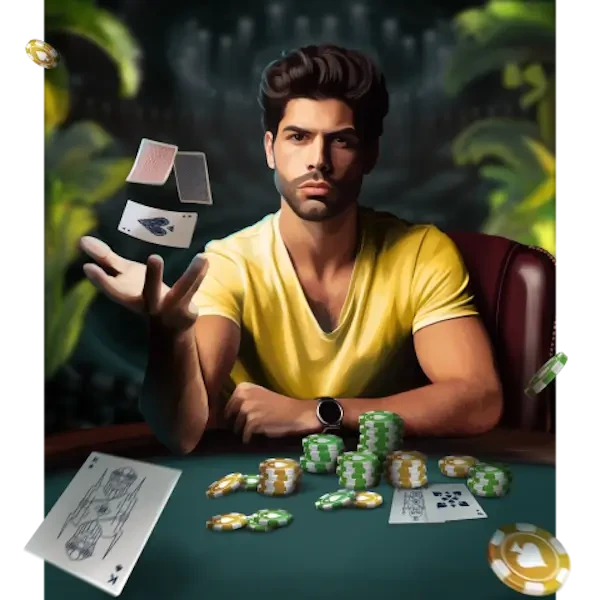Configurações detalhadas do Hand2Note
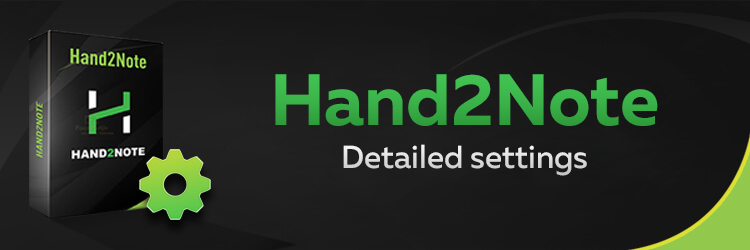
- O que fazer após a instalação do programa?
- Configurações do aplicativo Hand2Note
- HUD
- Seção das «Marcas de cor»
- Guia "Alias"
- Outras opções de configurações
- Editor do HUD Hand2Note
Neste artigo, mostraremos como configurar o programa Hand2Note. As instruções passo a passo, ilustrações e vídeos ajudarão você a executar esse processo de maneira simples e clara. Você pode ler sobre o programa e suas principais funções em mais detalhes no artigo principal sobre o Hand2Note.
Nota importante: o programa pode ser usado apenas com o StarsHelper e SessionLord (para PokerStars), PartyCaption (para as salas de pôquer da rede bwin.party), 888Caption (para as salas de pôquer da rede 888). O HUD dinâmico e posicional não funcionará sem eles. É por isso que você deve primeiramente baixar e instalar o programa necessário. Além disso, o componente .Net Framework 4.6 ou superior é necessário para a instalação do H2N.
O que fazer após a instalação do programa?
- Importar o banco de dados de mãos, se você o tiver (se não, então omita este ponto).
- Ativar as mensagens de bate-papo nas configurações da sala de pôquer.
- Escolher as salas de pôquer em que você está jogando e escolher os apelidos (apelidos de tela) em todas as salas.
- Escolher o seu lugar preferido (um lugar confortável para você) para todos os tipos de mesas (6-max, 10-max e etc.).
- Definir o idioma inglês no programa da sala de pôquer.
- Escolher a pasta para importação automática na seção “Configurações” – este é o local em que a sala de pôquer salva o histórico de mãos (você pode vê-las nas configurações das salas de pôquer).
- Definir o arquivamento do histórico de mãos na pasta escolhida para salvar o histórico de mãos. É necessário para não obstruir as pastas de importação automática.
- Ativar a importação automática do banco de dados de um programa de rastreamento de terceiros, se você usar esses rastreadores (Holdem Manager/ PokerTracker) além do Hand2Note. É muito importante!

- O programa que você usa junto com o Hand2Note (veja a figura abaixo) deve ser executado como administrador para dar suporte ao HUD Posicional e Dinâmico. Para fazer isso, você deve clicar no atalho do programa com o botão direito do mouse e selecionar "Executar como Administrador".
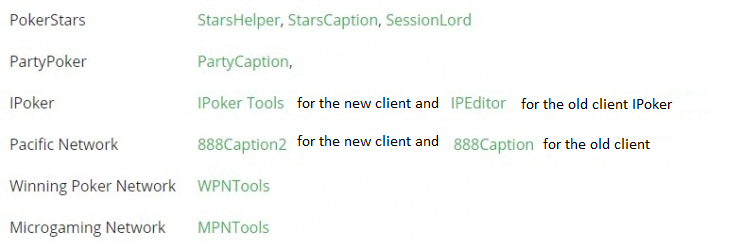

Configurações do aplicativo Hand2Note
F12 é um botão de acesso rápido às configurações. Pressione-o enquanto o programa estiver aberto e uma janela de configurações será aberta à sua frente. Ali teremos vários pontos. Não há necessidade de explicar muitos deles. Vamos examinar os pontos com os quais você pode ter dificuldades.
HUD
As configurações de HUD requerem uma atenção especial porque é um dos principais instrumentos do soft.
O H2N possui 3 variações diferentes de HUD – tradicional, posicional e dinâmica. A última variação você não encontrará em nenhum outro programa.
No entanto, a PokerStars proíbe o uso de HUD dinâmico e você não pode aproveitar todos os recursos excelentes deste instrumento exclusivo. O programa bloqueia automaticamente seu funcionamento na PokerStars devido às regras das salas de pôquer. No entanto, todas as outras funções principais, incluindo o HUD clássico e posicional, funcionarão sem problemas.
A configuração de uma interface de programa, a exibição de estatísticas e os pop-ups são intuitivamente simples, por isso não será difícil executá-lo sozinho. Você pode usar as configurações do HUD por padrão.
Para você começar a se acostumar, propomos que você teste as configurações tradicionais, em outras palavras, teste o software. O material ajudará você a esclarecer os detalhes das configurações do Hand2Note. Se você tiver perguntas adicionais durante a leitura, poderá deixá-las nos comentários ou perguntar aos nossos especialistas no fórum.
Nas configurações gerais do HUD, tudo é bastante claro. Você pode usar o controle deslizante para ativar ou desativar algumas funções. Entre essas funções, temos a de ocultar o HUD dinâmico quando um jogador ou você fizerem fold, também um bloco de possibilidade de trocá-lo com o mouse e etc. Entre outras coisas, você deve prestar atenção em “Ativar o suporte ao HUD através do conversor”. É necessário ativá-lo se você usar o conversor para importar as mãos na sala de pôquer.

Seção das «Marcas de cor»
O programa divide figurativamente os jogadores nos regs (jogadores fortes regulares) e nos peixes (jogadores fracos ou recreativos). Você pode ajudar o programa a determinar o registro. Por padrão, o peixe é um jogador com indicador VPIP acima de 30, PFR – acima de 25. Na seção "Marcas de cores", selecione a cor que você deseja que os registros sejam indicados e uma cor para o peixe.
Guia "Alias"
Para combinar suas estatísticas de jogo nas diferentes salas de pôquer, você deve entrar na aba "Alias" e clicar em "Adicionar". Você cria um título para o seu perfil público e seleciona as salas de pôquer e os apelidos com os quais joga. Assim, você pode analisar seu jogo em várias salas de pôquer simultaneamente.
Outras opções de configurações
- A licença – você deve inserir sua chave aqui se tiver inscrito;
- As moedas – você deve definir a taxa de câmbio e escolher a moeda principal;
- Profilaxia – você deve definir os filtros no HUD, pop-ups e grupos, excluir os filtros não utilizados;
- Estatísticas – você pode incluir / excluir as mãos contra os peixes das estatísticas;
- Registro – ativar / desativar o envio de estatísticas anônimas para os desenvolvedores;
- Idioma – a seleção do idioma.
Os relatórios dos jogos a dinheiro e torneios (F3) – você pode monitorar os resultados do jogo usando muitos filtros no lado esquerdo da tela.
As sessões (F4) – você pode monitorar os resultados de suas sessões em um determinado dia, período ou o tempo todo.
A guia de estatísticas – você pode definir as estatísticas de acordo com suas preferências.
O editor de estatísticas (F7) – você pode editar todas as suas estatísticas. Defina os sinais com os requisitos do filtro, eles serão necessários para você criar seu próprio HUD.
As estatísticas difíceis – essas estatísticas consistem em várias estatísticas com fórmulas matemáticas. Por exemplo, 4Bet Range e etc.
Prós e contras do Hand2Note
- A disponibilidade de diferentes idiomas
- Baixos requisitos para o sistema operacional
- Recursos exclusivos e HUD dinâmico
- A necessidade de instalar um software adicional para diferentes salas de pôquer.
Editor do HUD Hand2Note (F5)
A interface de configurações do HUD é a seguinte:

Primeiro, você deve escolher o elemento que deseja criar.
Existem todas as estatísticas possíveis no lado esquerdo que você pode usar para criar seu próprio HUD e pop-ups. Para fazer isso, você deve importar as estatísticas selecionadas para a célula da tabela.
Você tem a oportunidade de escolher o tamanho, cor e plano de fundo para as estatísticas.
Existem instrumentos para configurações de HUD no lado direito.

Aqui você pode editar os pop-ups, definir os requisitos nos quais os indicadores específicos devem ser exibidos, indicar também a cor das estatísticas, dependendo de seus significados.
Você deve indicar qual HUD e pop-up devem ser usados para os diferentes tipos de jogos em diferentes mesas.
Você pode configurar o HUD de forma independente ou com a ajuda de especialistas que realizaram muitos testes durante o jogo on-line para selecionar as estatísticas ideais, adicionar os pop-ups úteis e colocar tudo isso na tela da maneira que você deseja. Sinta-se à vontade ao obter todas as informações necessárias para os adversários ao jogar uma sessão estressante nas várias mesas simultaneamente.
O Hand2Note tem várias vantagens sobre os concorrentes, graças à interface de diferentes idiomas disponível, aos requisitos mínimos para o SO, à disponibilidade de funções exclusivas e ao HUD dinâmico.
No que diz respeito à desvantagem, é necessário definir um valor adicional para as diferentes salas de pôquer.
Mas se você decidiu fazer do pôquer sua fonte de renda, o H2N será um instrumento inigualável para os ganhos!
Perguntas Frequentes
Como mudar o perfil do HUD?
Você pode mudar o perfil do HUD diretamente durante o jogo. Clique no ícone “H” na tabela e selecione o item apropriado no menu que aparece.
Como exibir HUD no Hero?
Por padrão, o HUD é exibido apenas nos seus oponentes. Se você deseja ver o HUD por si mesmo, é necessário criar um bloco de estatísticas separado no editor de HUD e aplicar um filtro às células.
Como ver as estatísticas na tabela atual?
Para exibir as estatísticas das mãos jogadas apenas na mesa atual, clique no bloco HUD do jogador desejado clicando duas vezes no botão direito do mouse. Você também pode retornar com um clique duplo.
Como desativar o HUD?
Você pode desativar o módulo responsável por coletar o histórico de mãos da sua sala. Para fazer isso, pare o processo correspondente no gerenciador de tarefas. O processo começa depois que você abre a sala.
O Hand2Note trabalha na Partypoker?
Não, programas estatísticos não são permitidos no Partypoker.